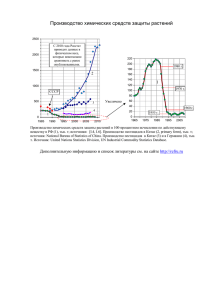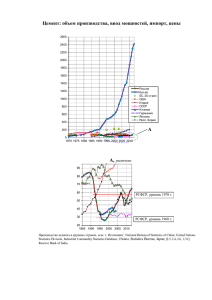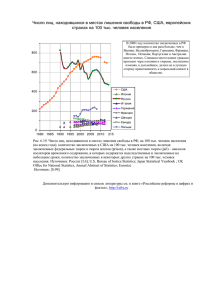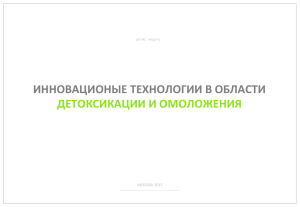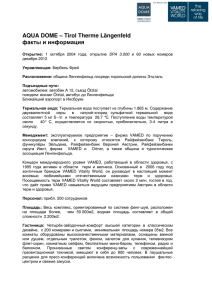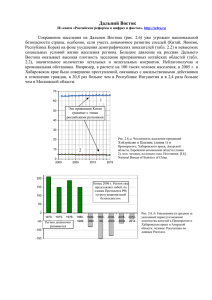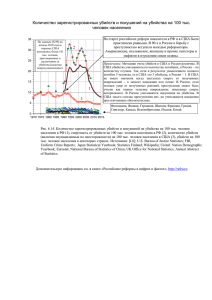Руководство пользователя - Подсчет посетителей Statistics
реклама
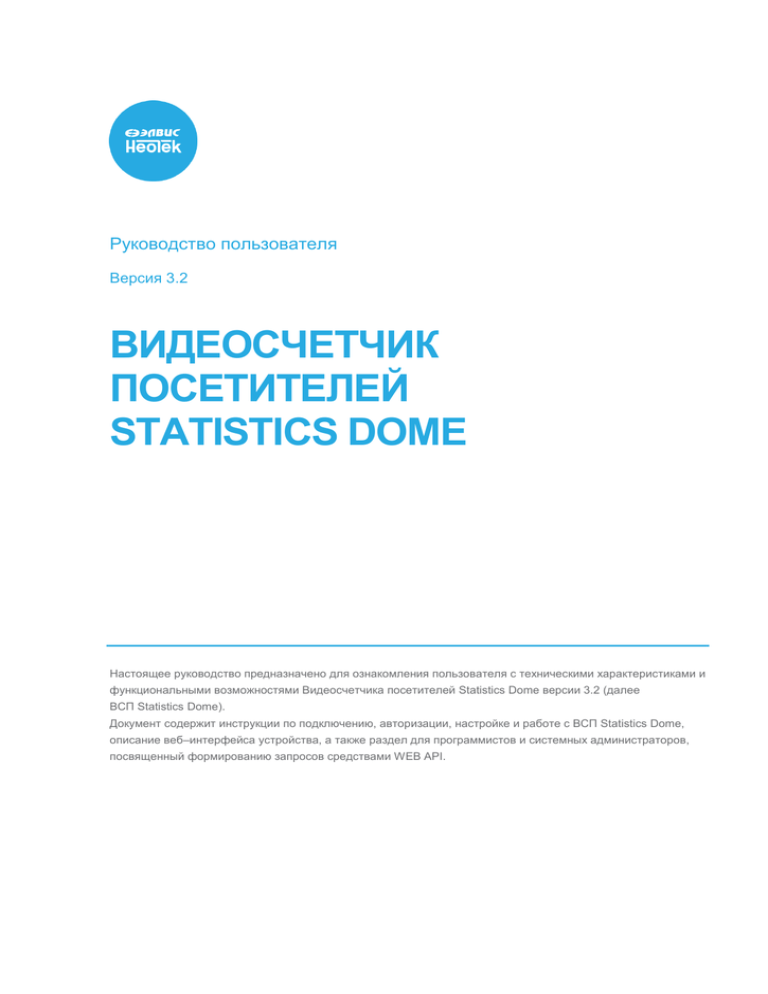
Руководство пользователя
Версия 3.2
ВИДЕОСЧЕТЧИК
ПОСЕТИТЕЛЕЙ
STATISTICS DOME
Настоящее руководство предназначено для ознакомления пользователя с техническими характеристиками и
функциональными возможностями Видеосчетчика посетителей Statistics Dome версии 3.2 (далее
ВСП Statistics Dome).
Документ содержит инструкции по подключению, авторизации, настройке и работе с ВСП Statistics Dome,
описание веб–интерфейса устройства, а также раздел для программистов и системных администраторов,
посвященный формированию запросов средствами WEB API.
Руководство пользователя
ВИДЕОСЧЕТЧИК ПОСЕТИТЕЛЕЙ STATISTICS DOME
Версия 3.2
2
СОДЕРЖАНИЕ
ВВЕДЕНИЕ ................................................................................................................................................... 3
1 Общие принципы ...................................................................................................................................... 4
2 Технические требования и характеристики ........................................................................................... 5
3 Монтаж и подключение устройства ........................................................................................................ 6
4 Начало и завершение работы с ВСП Statistics Dome ........................................................................... 7
5 Настройка ВСП Statistics Dome ............................................................................................................... 9
5.1 Настройка устройства .......................................................................................................................9
5.1.1 Вкладка «Системные настройки» ...........................................................................................10
5.1.2 Вкладка «Сетевые настройки» ...............................................................................................12
5.1.3 Вкладка «Обновление» ...........................................................................................................15
5.1.4 Вкладка «Дополнительно» ......................................................................................................17
5.2 Определение IP–адреса ВСП Statistics Dome ..............................................................................19
5.3 Редактирование учетных записей пользователей ВСП Statistics Dome ....................................21
5.4 Настройка алгоритмов ....................................................................................................................22
5.4.1 Установка линии пересечения ................................................................................................22
5.4.2 Установка размера объекта ....................................................................................................27
5.4.3 Проверка работы алгоритмов .................................................................................................30
5.5 Формирование отчетов ...................................................................................................................31
5.5.1 Отчет в виде диаграммы .........................................................................................................31
5.5.2 Отчет в виде XML–файла .......................................................................................................32
5.5.3 Отчет в виде CSV–файла .......................................................................................................34
6 Описание работы индикатора ............................................................................................................... 37
7 Возврат к заводским настройкам .......................................................................................................... 39
8 Программный интерфейс обращений к ВСП Statistics Dome ............................................................. 42
8.1 Обнаружение устройства ...............................................................................................................43
8.2 Web API ............................................................................................................................................43
8.2.1 Аутентификация .......................................................................................................................44
8.2.2 Получение параметров видеоаналитики ...............................................................................44
8.2.3 Установка параметров видеоаналитики ................................................................................45
8.2.4 Очистка БД ...............................................................................................................................45
8.2.5 Получение/установка системных настроек устройства .......................................................46
8.2.6 Получение/установка сетевых настроек ................................................................................47
8.2.7 Получение/установка hostname..............................................................................................48
8.2.8 Получение/установка параметров веб–сервера...................................................................48
8.2.9 Загрузка обновления на устройство ......................................................................................49
8.2.10 Получение отчета ..................................................................................................................49
8.2.11 Сброс ошибок .........................................................................................................................50
Приложение А.
Описание интерфейса ............................................................................................... 51
Приложение Б.
Возможные коды ошибок поля error_id .................................................................... 55
Руководство пользователя
ВИДЕОСЧЕТЧИК ПОСЕТИТЕЛЕЙ STATISTICS DOME
Версия 3.2
ВВЕДЕНИЕ
ВСП Statistics Dome предназначен для подсчета посетителей в общественных местах: банках,
офисах, магазинах — везде, где требуется анализ посещаемости.
1
Данное устройство позволяет осуществлять сбор и обработку видеоданных, результаты его
работы записываются во встроенную базу данных (далее БД). Из веб–интерфейса
ВСП Statistics Dome результативные данные можно просмотреть в виде диаграмм и отчетов.
1
Информация о комплекте поставки приведена в документе «Видеосчетчик посетитетей Statistics Dome. Паспорт».
3
Руководство пользователя
ВИДЕОСЧЕТЧИК ПОСЕТИТЕЛЕЙ STATISTICS DOME
Версия 3.2
4
1 Общие принципы
Принцип работы ВСП Statistics Dome заключается в подсчете посетителей, проходящих через зону
обзора видеокамеры устройства. Подсчет производится в двух направлениях: на вход и на выход.
В БД записывается общее число входов и выходов. Далее статистические результаты могут быть
использованы по-разному, в зависимости от потребностей пользователя.
ВСП Statistics Dome позволяет осуществлять:
1) сбор статистических данных;
2) сохранение статистических данных в БД;
3) отображение статистических данных в веб–интерфейсе ВСП Statistics Dome в виде
диаграмм;
4) экспорт статистических данных в отчеты в формате XML/CSV.
ВСП Statistics Dome совмещает в себе следующие функции:
1)
2)
3)
4)
5)
6)
7)
получение видеоизображения (рис. 1,1);
доступ к веб–интерфейсу (рис. 1,2);
видеоаналитику (рис. 1,3);
индикацию состояния устройства (рис. 1,4);
хранение БД (рис. 1,5);
автоматический перезапуск в случае сбоя/зависания (рис. 1,6);
возврат к заводским настройкам (рис. 1,7).
Рисунок 1 — функции ВСП Statistics Dome
Руководство пользователя
ВИДЕОСЧЕТЧИК ПОСЕТИТЕЛЕЙ STATISTICS DOME
Версия 3.2
2 Технические требования и
характеристики
В целях обеспечения работоспособности ВСП Statistics Dome, предъявляются требования к
локальной сети, питанию устройства, программному оснащению компьютера пользователя.
Описание технических требований приведено в таблице 1.
Таблица 1 — Технические требования
Тип требования
Наименование параметра
пропускная способность
локальной сети
метод подключения
Аппаратные требования
питание
Значение параметра
не менее 2 Мбит/с
сеть Ethernet с передачей по
проводам с витыми парами
PoE 802.3af, class 0 или
PowerJack 12-24В
минимальное разрешение
экрана компьютера
1024х768
пользователя
Mozilla Firefox —28.0
Google Chrome —33.0.1750.154m
совместимые браузеры
Safari — 6.0.5 (8536.30.1)
Internet Explorer — 8.0.7600.16385;
Программные требования
9.0.8112.16421; 10.0.9200.16844
дополнения к браузеру
JavaScript, Cookies
порты устройства, доступные
для протокола http — 80; 1024 - 32668
браузеру
для протокола https — 443
Синхронизацию времени рекомендуется выполнять с использованием NTP-сервера
5
Руководство пользователя
ВИДЕОСЧЕТЧИК ПОСЕТИТЕЛЕЙ STATISTICS DOME
Версия 3.2
6
3 Монтаж и подключение устройства
Монтаж ВСП Statistics Dome следует производить с учетом следующих требований:
1) устройство должно быть установлено над входом в помещение на высоте 3,5–4 м;
2) оптическая ось устройства должна быть направлена перпендикулярно полу;
3) зона обзора устройства не должна быть уже прохода (коридора), где будет осуществляться
подсчет посетителей.
1
Подключение ВСП Statistics Dome к питанию осуществляется с помощью РоЕ–инжектора или с
2
помощью разъема PowerJack 12-24В .
Если используется PoE–инжектор, то питание на устройство поступает по Ethernet, если
используется PowerJack 12-24В, то устройство подключается к Ethernet по отдельному проводу.
Все требования, предъявляемые к питанию устройства и к локальной сети, указаны в разделе
2 «Технические требования и характеристики».
Схема подключения ВСП Statistics Dome к локальной сети и к питанию представлена на рисунке 2.
Рисунок 2 — схемы подключения устройства при помощи PoE–инжектора и PowerJack 12-24В
После монтажа и подключения в соответствии с одной из схем (см. рис. 2) ВСП Statistics Dome
готов к настройке.
Power over Ethernet (PoE) — технология, позволяющая передавать удаленному устройству вместе с данными
электропитание с помощью стандартной витой пары в сети Ethernet.
1
2
Данный способ питания поддерживается не на всех устройствах.
Руководство пользователя
ВИДЕОСЧЕТЧИК ПОСЕТИТЕЛЕЙ STATISTICS DOME
Версия 3.2
7
4 Начало и завершение работы с
ВСП Statistics Dome
Для начала работы с ВСП Statistics Dome необходимо пройти процедуру авторизации в
веб-интерфейсе ВСП Statistics Dome. Для этого требуется:
1
1) ввести в адресной строке браузера IP-адрес устройства (по умолчанию
http://192.168.10.10). Если IP-адрес неизвестен или утерян, то он определяется путем поиска
2
ВСП Statistics Dome в сети ;
3
2) ввести имя пользователя/пароль в открывшемся окне авторизации (рис. 3) веб-интерфейса
ВСП Statistics Dome (рис. 3,1):
а) admin/admin для администратора;
б) user/user для пользователя.
При наборе пароля отображается кнопка «
», предназначенная для его просмотра.
Чтобы просмотреть пароль следует нажать и удерживать данную кнопку необходимое
количество времени;
3) нажать кнопку «Войти» (рис. 3,2).
Рисунок 3 — окно авторизации веб–интерфейса ВСП Statistics Dome
1
Информация по совместимости ПО ВСП Statistics Dome с браузерами приведена в разделе 2 «Технические требования
и характеристики».
2
Информация об определении IP–адреса ВСП Statistics Dome приведена в разделе 5.2 «Определение IP–адреса
ВСП Statistics Dome».
Информация о настройках учетных записей приведена в разделе 5.3 «Редактирование учетных записей
пользователей ВСП Statistics Dome».
3
Руководство пользователя
ВИДЕОСЧЕТЧИК ПОСЕТИТЕЛЕЙ STATISTICS DOME
Версия 3.2
В результате отобразится веб–интерфейс ВСП Statistics Dome (рис. 4).
Рисунок 4 — веб-интерфейс ВСП Statistics Dome
Для завершения работы с веб–интерфейсом ВСП Statistics Dome используется кнопка «Выход»,
расположенная в правом верхнем углу (рис. 5).
Рисунок 5 — вид кнопки «Выход»
8
Руководство пользователя
ВИДЕОСЧЕТЧИК ПОСЕТИТЕЛЕЙ STATISTICS DOME
Версия 3.2
5 Настройка ВСП Statistics Dome
Подготовка ВСП Statistics Dome к работе производится путем настройки устройства и настройки
алгоритмов.
Настройка устройства заключается в:
1) установке системных настроек;
2) установке сетевых настроек;
3) редактировании учетных записей пользователей.
Настройка алгоритмов включает в себя следующие этапы:
1) установка линии пересечения;
2) установка размера объекта;
3) проверка настройки алгоритмов.
5.1 Настройка устройства
Настройка ВСП Statistics Dome производится во вкладке «Устройство» (рис. 6,1). Также данная
вкладка содержит информацию о модели устройства (рис. 6,2) и о версии прошивки (рис. 6,2).
Рисунок 6 — вкладка «Устройство»
Описание вкладки «Устройство» приведено в таблице 2.
9
Руководство пользователя
ВИДЕОСЧЕТЧИК ПОСЕТИТЕЛЕЙ STATISTICS DOME
Версия 3.2
10
Таблица 2 — Описание вкладки «Устройство»
Номер на
рисунке 6
Название вкладки
3
Системные настройки
4
Сетевые настройки
5
Обновление
6
Дополнительно
Описание
используется для установки даты, времени и имени
ВСП Statistics Dome
используется для настройки сетевого соединения и
задания доменного имени ВСП Statistics Dome
используется для обновления прошивки
ВСП Statistics Dome
используется для получения лог-файлов, очистки БД,
перезагрузки ВСП Statistics Dome
5.1.1 Вкладка «Системные настройки»
Вкладка «Системные настройки» (рис. 7,1) предназначена для установки даты, времени и имени
устройства. Также данная вкладка содержит информацию о серийном номере ВСП Statistics Dome.
Рисунок 7 — вкладка «Системные настройки»
Описание вкладки «Системные настройки» приведено в таблице 3.
Таблица 3 — Описание вкладки «Системные настройки»
Номер на
рисунке 7
Системная настройка
Описание
используется для задания имени устройства, которое
далее используется в веб–интерфейсе и в
2
Установка имени устройства
статистических отчетах. Имя устройства может
содержать до 64 символов (буквы любых алфавитов,
цифры, символы ~!@#$%^&*()_+`"':;\|/<>[]{}-?, пробел)
Руководство пользователя
ВИДЕОСЧЕТЧИК ПОСЕТИТЕЛЕЙ STATISTICS DOME
Версия 3.2
Номер на
рисунке 7
Системная настройка
11
Описание
используется для замены имени устройства на
hostname. По умолчанию hostname имеет следующий
3
Использование hostname в
вид: statistics-dome-[серийный номер устройства].
качестве имени устройства
Hostname можно изменить во вкладке «Сетевые
настройки». После установки флажка имя устройства
станет недоступным для редактирования (рис. 8,1)
используется для указания точного времени на
4
Установка даты и времени
ВСП Statistics Dome. Поле заполняется после выбора
часового пояса
5
Установка формата даты и
времени
используется для выбора формата, в котором будет
отображаться дата и время в веб-интерфейсе
1
ВСП Statistics Dome
используется для получения данных о точном времени
6
Установка сервера
от NTP–сервера. Если синхронизация не требуется —
синхронизации времени
поле можно не заполнять. Не допускается
использование кириллицы
используется для указания часового пояса в
7
Установка часового пояса
веб-интерфейсе ВСП Statistics Dome. Часовой пояс
выбирается из диапазона от UTC-10 до UTC+12
Рисунок 8 — использование hostname в качестве имени устройства
После выполнения требуемых настроек для их применения необходимо нажать кнопку
«Сохранить» (см. рис. 8,2).
По истечении одной минуты будет выведено сообщение о результате сохранения данных.
1
Отчеты в виде XML- и CSV-файлов всегда содержат дату и время в формате ГГГГ-ММ-ДД ЧЧ:ММ:СС.
Руководство пользователя
ВИДЕОСЧЕТЧИК ПОСЕТИТЕЛЕЙ STATISTICS DOME
Версия 3.2
5.1.2 Вкладка «Сетевые настройки»
Вкладка «Сетевые настройки» (рис. 9,1) предназначена для настройки сетевого соединения и
задания доменного имени. Также данная вкладка содержит информацию о MAC-адресе
ВСП Statistics Dome (рис. 9,2).
Рисунок 9 — вкладка «Сетевые настройки»
Описание вкладки «Сетевые настройки» приведено в таблице 4.
Таблица 4 — Описание вкладки «Сетевые настройки»
Номер на
рисунке 9
Сетевая настройка
Описание
используется для настройки входа в веб–интерфейс
ВСП Statistics Dome по доменному имени устройства.
Правила задания доменных имен описываются
1
3
Задание hostname
стандартом RFC1123 . Значение по умолчанию
statistics-dome-[серийный номер устройства].
Настройка используется только после установки
флажка «Получить сетевые настройки от DHCP–
сервера»
4
1
Получение сетевых настроек от
используется для активации автоматического
DHCP–сервера
получения сетевых настроек от DHCP–сервера
Стандарт RFC1123 откроется при нажатии на RFC1123 в поле «Hostname».
12
Руководство пользователя
ВИДЕОСЧЕТЧИК ПОСЕТИТЕЛЕЙ STATISTICS DOME
Версия 3.2
Номер на
рисунке 9
Сетевая настройка
13
Описание
используется для указания IP–адреса
ВСП Statistics Dome. После установки флажка
5
Задание IP–адреса
«Получить сетевые настройки от DHCP сервера»
поле «IP–адрес» станет недоступным для
редактирования (рис. 10)
используется для обеспечения доступа к
1
ВСП Statistics Dome из той же или из другой подсети2.
После установки флажка «Получить сетевые
настройки от DHCP сервера» поле «Маска подсети»
6
Задание маски подсети
заполнится автоматически и станет недоступным для
редактирования (рис. 10,1).Для изменения поля
вручную (рис. 10,2) необходимо установить флажок
напротив поля в области настройки «Редактировать
вручную»
используется для обеспечения доступа к
ВСП Statistics Dome из другой подсети. После установки
флажка «Получить сетевые настройки от DHCP
7
Задание шлюза
сервера» в поле «Шлюз» заполнится автоматически и
станет недоступным для редактирования (рис. 10,1).
Для изменения поля вручную (рис. 10,2) необходимо
установить флажок напротив поля в области настройки
«Редактировать вручную»
используется, если NTP–сервер задается доменным
именем. После установки флажка «Получить сетевые
настройки от DHCP сервера» поле «DNS» заполнится
8
Задание DNS
автоматически и станет недоступным для
редактирования (рис. 10,1). Для изменения поля
вручную (рис. 10,2) необходимо установить флажок
напротив поля в области настройки «Редактировать
вручную»
9
Выбор протокола
используется для выбора протокола передачи данных
путем активации соответствующей радиокнопки
используется для указания порта в зависимости от
выбранного протокола передачи данных. По умолчанию
10
Задание порта
протоколу http соответствует порт 80, протоколу https
— порт 443. При редактировании номера порта http
используются значения в диапазоне от 1024 до 32668
Для применения выполненных настроек необходимо нажать кнопку «Сохранить» (рис. 10,3).
1
Для доступа из одной подсети с устройством необходимо задать поля «IP–адрес» и «Маска подсети». Поля «Шлюз» и
«DNS» при этом задавать не обязательно.
Любая подсеть, в которую не входит ВСП Statistics Dome, будет называться другой. Для доступа к ВСП Statistics Dome из
другой подсети в сетевых настройках устройства необходимо корректно задать поля «IP–адрес», «Маска подсети» и
«Шлюз». Задавать поле «DNS» при этом не обязательно.
2
Руководство пользователя
ВИДЕОСЧЕТЧИК ПОСЕТИТЕЛЕЙ STATISTICS DOME
Версия 3.2
14
Рисунок 10 — настройка получения сетевых настроек от DHCP–сервера
Для того чтобы в веб-интерфейс ВСП Statistics Dome можно было зайти не только по IP–адресу, но
и по доменному имени устройства, необходимо:
1) ввести при необходимости доменное имя в поле «Hostname (RFC1123)» (рис. 11,1) или
использовать доменное имя устройства, установленное по умолчанию;
Рисунок 11 — настройка перехода в веб–интерфейс по доменному имени устройства
2) установить флажок «Получить сетевые настройки от DHCP сервера» (см. рис. 11,2);
Руководство пользователя
ВИДЕОСЧЕТЧИК ПОСЕТИТЕЛЕЙ STATISTICS DOME
Версия 3.2
15
3) нажать кнопку «Сохранить» (см. рис. 11,3).
Далее переход в веб–интерфейс ВСП Statistics Dome может производиться путем ввода
доменного имени устройства в адресной строке браузера (рис. 12).
Рисунок 12 — ввод доменного имени устройства в адресной строке браузера
5.1.3 Вкладка «Обновление»
Вкладка «Обновление» (рис. 13,1) предназначена для обновления программного обеспечения
(далее ПО) ВСП Statistics Dome путем загрузки новой версии прошивки через веб–интерфейс
устройства.
Новая версия прошивки для ВСП Statistics Dome предоставляется в случае необходимости
службой технической поддержки.
Рисунок 13 — вкладка «Обновление»
Описание вкладки «Обновление» приведено в таблице 5.
Таблица 5 — Описание вкладки «Обновление»
Номер на
рисунке 13
Элементы интерфейса
Описание
используется для выбора файла новой версии
2
Кнопка «Обзор»
прошивки. Файл прошивки имеет вид: update–<номер
версии>.tar.bz2.as
3
Кнопка «Выполнить»
используется для запуска процедуры обновления
прошивки ВСП Statistics Dome
Номер версии используемой прошивки можно посмотреть одним из предложенных способов:
Способ 1. Без авторизации в веб–интерфейсе ВСП Statistics Dome путем перехода по ссылке
http://xxx.xxx.xxx.xxx/scripts/version.php в адресной строке браузера, где xxx.xxx.xxx.xxx — IP-адрес
Руководство пользователя
ВИДЕОСЧЕТЧИК ПОСЕТИТЕЛЕЙ STATISTICS DOME
Версия 3.2
16
1
устройства (рис. 14). В результате в окне браузера отобразится список всех версий прошивок,
установленных ранее на устройство. Нижняя строка содержит номер текущей версии прошивки
ВСП Statistics Dome (рис. 14).
Рисунок 14 — просмотр версии прошивки без авторизации в веб–интерфейсе ВСП Statistics Dome
Способ 2. После авторизации в веб–интерфейсе ВСП Statistics Dome во вкладке «Устройство»
(см. рис. 13,4).
После запуска процедуры обновления появится индикатор выполнения загрузки, отображающий
процесс выполнения загрузки новой версии прошивки (рис. 15).
Рисунок 15 — процесс выполнения загрузки новой версии прошивки
После завершения загрузки новой версии прошивки автоматически начнется процесс обновления
прошивки устройства. На экране появится сообщение «Процесс обновления запущен и будет
длиться примерно одну минуту. Пожалуйста, перезагрузите страницу по окончании данного
2
периода времени» . После завершения процесса обновления необходимо перезагрузить
страницу одновременным нажатием клавиш Ctrl+F5.
3
В случае возврата к заводским настройкам , будет восстановлена версия прошивки устройства,
установленная на момент приобретения ВСП Statistics Dome.
1
Порядок определения нового IP–адреса приведен в разделе 5.2 «Определение IP–адреса ВСП Statistics Dome».
В случае выбора неверного файла прошивки на экран будет выведено сообщение «Ошибка при загрузке файла.
Неверный файл архива с обновлениями».
2
3
Описание процедуры возврата к заводским настройкам приведено в разделе 7 «Возврат к заводским настройкам».
Руководство пользователя
ВИДЕОСЧЕТЧИК ПОСЕТИТЕЛЕЙ STATISTICS DOME
Версия 3.2
17
5.1.4 Вкладка «Дополнительно»
Вкладка «Дополнительно» (рис. 16,1) предназначена для получения лог–файлов, очистки БД, а
также для перезагрузки ВСП Statistics Dome.
Рисунок 16 — вкладка «Дополнительно»
Описание вкладки «Дополнительно» приведено в таблице 6.
Таблица 6 — Описание вкладки «Дополнительно»
Номер на
рисунке 16
Элементы интерфейса
Описание
используется для получения архива с лог–файлами.
2
Кнопка «Получить лог-файлы»
Файл logs.tar.gz, содержащий журнал событий, следует
отправить службе технической поддержки для
диагностики в случае сбоев в работе устройства
3
4
Кнопка «Очистить БД»
используется для очистки БД (подробное описание
процедуры очистки БД приведено ниже)
Кнопка «Перезагрузить
используется для перезагрузки ВСП Statistics Dome в
устройство»
случае необходимости
Очистка БД производится в следующих случаях:
1) когда необходимо пользователю. Например, если устройство было установлено на новом
месте, и старые статистические данные больше не требуются;
2) когда количество событий в БД приближается к максимальному. При входе в веб–интерфейс
ВСП Statistics Dome будет выведено сообщение об ошибке «Количество событий в базе
данных приближается к максимальному. Рекомендуется произвести очистку БД»;
3) когда количество событий в БД превышает максимальное. При входе в веб–интерфейс
ВСП Statistics Dome будет выведено сообщение об ошибке «Количество событий в базе
данных превышает максимальное. Стабильная работа устройства не гарантируется.
1
Рекомендуется в ближайшее время произвести очистку БД» .
1
Сообщения об ошибке будут отображаться до тех пор, пока пользователь не произведет очистку БД.
Руководство пользователя
ВИДЕОСЧЕТЧИК ПОСЕТИТЕЛЕЙ STATISTICS DOME
Версия 3.2
Очистка БД осуществляется одним из трех способов. Способ очистки БД выбирается в
зависимости от того, за какой период времени необходимо удалить данные.
Способ 1. Функция «Удаление всех событий» (рис. 17,1) используется для удаления
статистических данных из БД за все время работы устройства. Для очистки БД данным способом
необходимо нажать кнопку «Очистить БД» (рис. 17,4).
Рисунок 17 — окно «Очистка базы данных»
Способ 2. Функция «Удаление данных о событиях до указанного момента» (см. рис. 17,2)
используется для удаления статистических данных из БД, полученных от начала работы
устройства до указанного момента времени (дня и часа). Для очистки БД данным способом
необходимо:
1)
2)
3)
4)
установить курсор в поле «Укажите момент времени» (рис. 18,1);
выбрать в открывшемся календаре дату и время окончания периода (рис. 18,2);
нажать кнопку «Ок» (рис. 18,3);
нажать кнопку «Очистить БД» (см. рис. 17,4).
Рисунок 18 — вкладка «Удаление данных о событиях до указанного момента»
18
Руководство пользователя
ВИДЕОСЧЕТЧИК ПОСЕТИТЕЛЕЙ STATISTICS DOME
Версия 3.2
19
Способ 3. Функция «Удаление данных о событиях за период» (см. рис. 17,3) используется для
удаления статистических данных из БД за выбранный период времени. Для очистки БД данным
способом необходимо:
1) установить курсор в поле «Начало периода» (рис. 19,1) и в открывшемся календаре
выбрать дату и время начала периода (рис. 19,3);
2) установить курсор в поле «Конец периода» (рис. 19,2) и в открывшемся календаре выбрать
дату и время окончания периода (рис. 19,3);
3) нажать кнопку «Ок» (рис. 19,4);
1
4) нажать кнопку «Очистить БД» (см. рис. 17,4).
Рисунок 19 — вкладка «Удаление данных о событиях за период»
5.2 Определение IP–адреса ВСП Statistics Dome
По умолчанию IP-адрес ВСП Statistics Dome: http://192.168.10.10. Он используется только при
первом входе в веб-интерфейс ВСП Statistics Dome. Определение IP-адреса ВСП Statistics Dome
требуется, когда он неизвестен (изменен, утерян и т.д.).
Для этого необходимо:
2
1) открыть «Пуск → Компьютер → Сеть» (рис. 20,1);
3
2) найти ВСП Statistics Dome по доменному имени устройства (рис. 20,2);
1
В случае указания некорректного периода времени будет выведено сообщение «Ошибка очистки базы данных.
Некорректный интервал дат».
2
В документе используется описание работы с ОС Windows®7.
Описание процедуры определения доменного имени устройства приведено в разделе 5.1.2 «Вкладка «Сетевые
настройки»».
3
Руководство пользователя
ВИДЕОСЧЕТЧИК ПОСЕТИТЕЛЕЙ STATISTICS DOME
Версия 3.2
Рисунок 20 — поиск ВСП Statistics Dome в сети
3) нажать правой кнопкой мыши на пиктограмму найденного устройства и выбрать пункт
«Свойства». Откроется диалоговое окно «Свойства: Statistics — [серийный номер
1
устройства]» (рис. 21), в котором отобразится IP-адрес ВСП Statistics Dome (рис. 21,1).
Рисунок 21 — диалоговое окно «Свойства: Statistics — [серийный номер устройства]»
1
В примере диалогового окна на рис. 21 число 1000115 соответствует серийному номеру устройства.
20
Руководство пользователя
ВИДЕОСЧЕТЧИК ПОСЕТИТЕЛЕЙ STATISTICS DOME
Версия 3.2
21
Переход в веб-интерфейс ВСП Statistics Dome производится одним из предложенных способов:
Способ 1. Путем нажатия на иконку устройства (см. рис. 20,2).
Способ 2. Путем перехода по ссылке (см. рис. 21,2).
В результате откроется окно авторизации веб-интерфейса ВСП Statistics Dome.
5.3 Редактирование учетных записей
пользователей ВСП Statistics Dome
Вкладка «Пользователи» (рис. 22,1) предназначена для редактирования паролей учетных
записей.
В ВСП Statistics Dome используются две учетные записи: user и admin.
Под учетной записью user доступен просмотр системных и сетевых настроек устройства, а также
формирование статистических отчетов.
Под учетной записью admin доступно редактирование всех настроек ВСП Statistics Dome и
формирование статистических отчетов.
Каждой учетной записи доступны определенные вкладки веб–интерфейса устройства. Перечень
доступных вкладок приведен в таблице 7.
Таблица 7 — Доступные вкладки для учетных записей
Учетная запись
Доступные вкладки
user
«Устройство», «Отчеты», «Экспорт»
admin
«Устройство», «Видео», «Отчеты», «Экспорт», «Пользователи»
Принцип редактирования одинаковый для каждой учетной записи. Для того чтобы отредактировать
учетную запись, необходимо:
войти в веб–интерфейс ВСП Statistics Dome под учетной записью admin;
перейти во вкладку «Пользователи» (рис. 22,1);
ввести текущий пароль учетной записи, которую требуется отредактировать (рис. 22,2);
ввести новый пароль (рис. 22,3) и его подтверждение (рис. 22,4). При вводе пароля
допускается использование цифр и латиницы, независимо от регистра. Минимальная длина
пароля — один символ;
5) нажать кнопку «Сохранить» (рис. 22,5).
1)
2)
3)
4)
Руководство пользователя
ВИДЕОСЧЕТЧИК ПОСЕТИТЕЛЕЙ STATISTICS DOME
Версия 3.2
22
Рисунок 22 — вкладка «Пользователи»
В результате новый пароль учетной записи будет сохранен.
В случае возврата к заводским настройкам1 для учетной записи admin будет восстановлен пароль
admin, а для учетной записи user будет восстановлен пароль user.
5.4 Настройка алгоритмов
2
Настройка алгоритмов ВСП Statistics Dome необходима для корректного подсчета посетителей .
Подсчет посетителей производится при выполнении следующих требований:
1) средняя скорость посетителей должна быть не более 5 км/ч;
3
2) монтаж устройства должен быть выполнен с учетом всех требований ;
3) освещение помещения, в котором осуществляется подсчет посетителей, должно быть
достаточным для работы алгоритмов.
Настройка алгоритмов производится во вкладке «Видео» (рис. 23,1) и включает в себя два этапа:
1) установка линии пересечения;
2) установка размера объекта.
5.4.1 Установка линии пересечения
Установка линии пересечения производится во вкладке «Линия пересечения» (рис. 23,2). Данная
настройка используется для расположения мнимой линии на видеоизображении. Пересечение
объектом этой линии в любом направлении засчитывается как проход и записывается в БД
ВСП Statistics Dome.
1
Описание процедуры возврата к заводским настройкам приведено в разделе 7 «Возврат к заводским настройкам».
2
Условия, при которых производится подсчет посетителей, приведены в разделе 1 «Общие принципы».
3
Требования, предъявляемые к монтажу устройства, приведены в разделе 3 «Монтаж и подключение устройства».
Руководство пользователя
ВИДЕОСЧЕТЧИК ПОСЕТИТЕЛЕЙ STATISTICS DOME
Версия 3.2
Рисунок 23 — установка линии пересечения
По умолчанию на видеоизображении установлена горизонтальная линия пересечения
(см. рис. 23,3).
Линия пересечения окрашена в три цвета, назначение которых описано в таблице 8.
Таблица 8 — Цветовая индикация линии пересечения
Цвет
Назначение
Красный
определяет прохождение линии пересечения в направлении «вход»
Желтый
обозначает середину линии пересечения
Синий
определяет прохождение линии пересечения в направлении «выход»
Установка линии пересечения на видеоизображении может быть выполнена тремя способами.
Способ 1. Перемещение точки линии
Перемещение точки линии осуществляется путем выполнения следующих действий:
1) нажать на одну из желтых точек, расположенных на концах линии;
2) переместить точку в требуемое место на видеоизображении (рис. 24).
23
Руководство пользователя
ВИДЕОСЧЕТЧИК ПОСЕТИТЕЛЕЙ STATISTICS DOME
Версия 3.2
Рисунок 24 — перемещение линии, установленной по умолчанию
В результате линия пересечения переместится.
Способ 2. Добавление новых звеньев
Добавление новых звеньев осуществляется путем нажатия в любое место на видеоизображении
(рис. 25).
24
Руководство пользователя
ВИДЕОСЧЕТЧИК ПОСЕТИТЕЛЕЙ STATISTICS DOME
Версия 3.2
Рисунок 25 — добавление нового звена
В результате будет построена ломаная линия пересечения.
Способ 3. Создание новой линии
Создание новой линии (в случае, если линия, расположенная по умолчанию, была удалена)
осуществляется путем выполнения следующих действий:
1) нажать на требуемое место на видеоизображении. На экране отобразится желтая точка
(рис. 26);
25
Руководство пользователя
ВИДЕОСЧЕТЧИК ПОСЕТИТЕЛЕЙ STATISTICS DOME
Версия 3.2
Рисунок 26 — добавление желтой точки
2) повторить нажатие на видеоизображение. В результате между точками будет построена
линия пересечения (рис. 27).
Рисунок 27 — построенная линия пересечения
26
Руководство пользователя
ВИДЕОСЧЕТЧИК ПОСЕТИТЕЛЕЙ STATISTICS DOME
Версия 3.2
27
Для применения настроек необходимо нажать кнопку «Сохранить» (см. рис. 27).
Кнопки, используемые для работы с линией пересечения, представлены на рисунке 28.
Рисунок 28 — кнопки для работы с линией пересечения
Описание кнопок приведено в таблице 9.
Таблица 9 — Описание кнопок для работы с линией пересечения
Номер на
рисунке 28
1
2
3
Название кнопки
Отмена изменений
Назначение
предназначена для возврата к последнему сохраненному
положению линии пересечения
Расположить линию
предназначена для возврата линии пересечения к положению по
по умолчанию
умолчанию
Очистить
предназначена для удаления установленной линии пересечения
После установки линии пересечения необходимо перейти к установке размера объекта.
5.4.2 Установка размера объекта
Установка размера объекта производится во вкладке «Объект» (рис. 29,1). Данная настройка
используется для задания размеров человека на видеоизображении (пример установки размеров
человека показан на рисунке 29).
Руководство пользователя
ВИДЕОСЧЕТЧИК ПОСЕТИТЕЛЕЙ STATISTICS DOME
Версия 3.2
28
Как правило, настройка размера объекта не требуется, если были выполнены все требования к
1
монтажу ВСП Statistics Dome, поскольку при этом размер объекта, установленный по умолчанию,
обеспечивает корректный результат подсчета. Изменение размера объекта необходимо при
наличии пропусков или ложных срабатываний, которые выявляются при проверке работы
2
алгоритмов .
Рисунок 29 — установка размера объекта
Размер объекта на видеоизображении устанавливается с помощью окружности с двумя точками
(см. рис. 29,2). Для этого необходимо:
1) выбрать точку (см. рис. 29,2) на окружности, нажав на нее;
2) изменить радиус окружности, постепенно перемещая точку. При установке радиуса меньше
минимально допустимого значения окружность станет красного цвета;
3) нажать кнопку «Сохранить» (см. рис. 29,3) для применения выполненных настроек.
Кнопки, используемые для работы с размером объекта, представлены на рисунке 30.
1
Требования, предъявляемые к монтажу ВСП Statistics Dome, приведены в разделе 3 «Монтаж и подключение
устройства».
2
Описание проверки настройки алгоритмов приведено в разделе 5.4.3 «Проверка работы алгоритмов».
Руководство пользователя
ВИДЕОСЧЕТЧИК ПОСЕТИТЕЛЕЙ STATISTICS DOME
Версия 3.2
Рисунок 30 — кнопки для работы с размером объекта
Описание кнопок приведено в таблице 10.
Таблица 10 — Описание кнопок для работы с размером объекта
Номер на
рисунке 30
1
2
Название кнопки
Отмена изменений
Назначение
предназначена для возврата окружности к последнему
сохраненному значению
Размер объекта по
предназначена для установки размера объекта по умолчанию
умолчанию
(данная величина составляет 20.2)
После установки размера объекта необходимо произвести проверку настройки алгоритмов.
29
Руководство пользователя
ВИДЕОСЧЕТЧИК ПОСЕТИТЕЛЕЙ STATISTICS DOME
Версия 3.2
30
5.4.3 Проверка работы алгоритмов
После установки линии пересечения и размера объекта необходимо проверить работу алгоритмов
ВСП Statistics Dome. Для этого необходимо:
1) пройти в помещение, над входом в которое установлено устройство;
1
2) пересечь мнимую линию пересечения;
3) проверить статистические данные через веб-интерфейс.
Для просмотра статистических данных ВСП Statistics Dome необходимо:
1) перейти во вкладку «Видео» (см. рис. 23,1);
2) проверить счетчик входа и выхода в поле «Счетчик проходов», в котором отображаются
все пересечения линии (рис. 31).
Рисунок 31 — проверка работы алгоритмов
Вид таблицы «Счетчик проходов» представлен на рисунке 32.
Рисунок 32 — вид счетчика проходов
Описание элементов счетчика проходов приведено в таблице 11.
Таблица 11 — «Счетчик проходов»
Номер на
Название
рисунке 32
элемента
1
Строка «Вход»
2
Строка «Выход»
3
1
Кнопка «Сброс
счетчика»
Назначение
предназначена для отображения числа проходов в направлении
входа
предназначена для отображения числа проходов в направлении
выхода
предназначена для обнуления счетчика проходов
Установка линии описана в разделе 5.4.1 «Установка линии пересечения».
Руководство пользователя
ВИДЕОСЧЕТЧИК ПОСЕТИТЕЛЕЙ STATISTICS DOME
Версия 3.2
В случае отображения неверных данных счетчика о входах и выходах необходимо
1
2
отредактировать положение установленной линии пересечения или размера объекта , затем
повторить проверку.
5.5 Формирование отчетов
5.5.1 Отчет в виде диаграммы
Вкладка «Отчеты» (рис. 33,1) предназначена для формирования и просмотра отчета в виде
диаграммы, на которой отражены все входы за указанный период времени. В отчете не
отображаются входы, если посетитель пересек линию и покинул кадр с той же стороны, откуда
зашел.
Для формирования отчета необходимо:
1) выбрать вид отчета (рис. 33,2);
2) задать период времени с помощью календаря (рис. 33,3);
3) нажать кнопку «Показать отчет» (рис. 33,4).
Рисунок 33 — вкладка «Отчеты»
Результат отображается в виде диаграммы статистики посещаемости. Пример отчета за месяц
представлен на рисунке 34. На диаграмме по горизонтали отображается дата, по вертикали —
количество посетителей.
1
Описание редактирования линии пересечения приведено в разделе 5.4.1 «Установка линии пересечения».
2
Описание установки размера объекта приведено в разделе 5.4.2 «Установка размера объекта».
31
Руководство пользователя
ВИДЕОСЧЕТЧИК ПОСЕТИТЕЛЕЙ STATISTICS DOME
Версия 3.2
32
Рисунок 34 — пример отчета в виде диаграммы
5.5.2 Отчет в виде XML–файла
Вкладка «Экспорт» (рис. 35,1) предназначена для формирования отчетов в формате XML/CSV за
указанный период времени.
Отчет в виде XML–файла — это документ, в котором зафиксированы все входы и выходы
посетителей за указанный период времени в XML– формате. Отчет в виде XML-файла
используется в качестве входной информации в сторонних программах. Для вывода отчета
данного формата необходимо:
1) задать начало периода (рис. 35,2);
2) задать окончание периода (рис. 35,3);
3) нажать кнопку «Сгенерировать XML» (рис. 35,4).
Рисунок 35 — формирование отчета в виде XML–файла
Руководство пользователя
ВИДЕОСЧЕТЧИК ПОСЕТИТЕЛЕЙ STATISTICS DOME
Версия 3.2
33
1
В результате сформируется отчет в виде XML–файла, который по умолчанию будет сохранен в
2
папку загрузок . Название XML–файла имеет следующий формат: «report_[дата начала
периода]--[дата окончания периода].xml».
На рисунке 36 показан пример отчета в виде XML–файла.
Рисунок 36 — XML–файл
XML–файл включает в себя корневой элемент report с атрибутами, содержащими информацию об
устройстве и об отчете. Значения атрибутов описаны в таблице 12.
Таблица 12 — Атрибуты корневого элемента report
Наименование атрибута
Описание атрибута
devicename
имя устройства
serialnumber
серийный номер устройства
last_start_up_correct_time
корректное время последнего запуска устройства
time_from
время начала периода, за который генерируется отчет
time_to
время окончания периода, за который генерируется отчет
from
дата начала периода, за который генерируется отчет
to
дата окончания периода, за который генерируется отчет
report_datetime
дата и время создания отчета
1
Если в отчете содержится код ошибки «persistent_error_heavy_db» или «persistent_error_full_db», необходимо
произвести очистку БД.
2
По умолчанию для ОС Windows®7 путь к папке — C:\Users\[имя_пользователя]\Загрузки.
Руководство пользователя
ВИДЕОСЧЕТЧИК ПОСЕТИТЕЛЕЙ STATISTICS DOME
Версия 3.2
34
В report могут быть вложены следующие элементы:
1
1) error, содержащий атрибут id . Наличие элемента error означает ошибку, которая возникает,
если период времени, за который требуется получить отчет, указан неверно. XML–документ
не будет содержать записей о событиях;
2
2) warnings, содержащий один или больше элементов warning и атрибут id . Наличие
элемента warning означает ошибку, которая возникает, если устройству не удалось
получить devicename, serialnumber или last_start_up_correct_time. XML–документ будет
содержать записи о событиях.
Элемент pass содержит следующую информацию:
1) Id (рис. 37,1) — уникальный идентификатор человека в кадре — целое положительное
число, содержащее не более 15 цифр. Id человека не меняется, пока он не покинет кадр,
независимо от того, сколько раз он пересекает линию. Если человек вышел из области
видеонаблюдения ВСП Statistics Dome хотя бы на секунду, то при следующем появлении в
кадре у него будет новый Id;
Рисунок 37 — атрибуты элемента pass
2) Direction (см. рис. 37,2) — направление, в котором пересекается линия — In (Вход) или Out
(Выход). Если человек не покидает кадр, независимо от того, сколько раз он пересекает
линию, то фиксируется только первый проход;
3) Timestamp (см. рис. 37,3) — время пересечения линии. Если человек не покидает кадр,
независимо от того, сколько раз он пересекает линию, то фиксируется время последнего
пересечения линии.
5.5.3 Отчет в виде CSV–файла
Вкладка «Экспорт» (рис. 38,1) предназначена для формирования отчетов в формате XML/CSV за
указанный период времени.
Отчет в виде CSV–файла — это документ, в котором зафиксированы все входы и выходы
посетителей за указанный период времени в CSV–формате.
1
Возможные значения id совпадают со значениями для error_id, описанными в разделе 8.2.1 «Аутентификация».
Возможные значения id совпадают со значениями для error_id, описанными в разделе 8.2.1 «Аутентификация» и
значениями time_error, описанными в разделе 8.2.6 «Получение/установка сетевых настроек».
2
Руководство пользователя
ВИДЕОСЧЕТЧИК ПОСЕТИТЕЛЕЙ STATISTICS DOME
Версия 3.2
Для вывода отчета в виде CSV–файла необходимо:
1) задать начало периода (рис. 38,2);
2) задать окончание периода (рис. 38,3);
3) нажать кнопку «Сгенерировать CSV» (рис. 38,4).
Рисунок 38 — формирование отчета в виде CSV–файла
1
В результате будет сформирован отчет в виде CSV–файла, который по умолчанию будет
2
сохранен в папку загрузок . Название CSV–файла имеет следующий формат: «report_[дата
начала периода]--[дата окончания периода]».
На рисунке 39 показан пример отчета в виде CSV–файла, открытый c помощью Microsoft Excel®.
Рисунок 39 — отчет в виде CSV–файла
1
Если в отчете содержится код ошибки «persistent_error_heavy_db» или «persistent_error_full_db», необходимо
произвести очистку БД.
2
По умолчанию для ОС Windows®7 путь к папке — C:\Users\[имя_пользователя]\Загрузки.
35
Руководство пользователя
ВИДЕОСЧЕТЧИК ПОСЕТИТЕЛЕЙ STATISTICS DOME
Версия 3.2
Каждая запись CSV–файла содержит следующие поля:
1) Идентификатор (см. рис. 39,1) — уникальный идентификатор человека в кадре — целое
положительное число. Идентификатор человека не меняется, пока он не покинет кадр,
независимо от того, сколько раз он пересекает линию. Если человек вышел из области
видимости ВСП Statistics Dome хотя бы на секунду, при следующем появлении в кадре у
него будет новый идентификатор;
2) Тип прохода (см. рис. 39,2) — направление, в котором пересечена линия — Вход или
Выход. Если человек не покидает кадр, независимо от того, сколько раз он пересекает
линию, то фиксируется только первый проход;
3) Временная метка (см. рис. 39,3) — время пересечения линии. Если человек не покидает
кадр, независимо от того, сколько раз он пересекает линию, то фиксируется время
последнего пересечения линии.
36
Руководство пользователя
ВИДЕОСЧЕТЧИК ПОСЕТИТЕЛЕЙ STATISTICS DOME
Версия 3.2
6 Описание работы индикатора
1
Текущее состояние ВСП Statistics Dome определяется по цветовому индикатору .
Индикатор (рис. 40) информирует о прохождении через линию пересечения, подаче питания к
устройству и записи информации.
Рисунок 40 — индикатор состояния ВСП Statistics Dome
Описание работы индикатора приведено в таблице 13.
Таблица 13 — Режимы работы индикатора
Цвет индикатора
Зеленый цвет
Оранжевый цвет
Режимы работы индикатора
штатный режим — индикатор 1 сек. горит, 1 сек. выключен
режим возврата к заводским настройкам — индикатор 1 сек. горит, 1 сек.
2
выключен
при прохождении линии пересечения в направлении «Вход» или «Выход» —
одиночный сигнал длительностью 0,5 сек.;
Красный цвет
режим записи информации — индикатор 1 сек. горит, 1 сек. выключен;
режим ошибки — индикатор 0,3 сек. горит, 0,3 сек. выключен;
в случае повторного прохода ранее, чем через 0,5 сек., индикатор продолжит
гореть после последнего пересечения линии в течение 0,5 сек.
Режим записи информации активируется в следующих случаях:
1) обновление прошивки устройства;
2) сохранение настроек устройства.
Режим ошибки активируется в следующих случаях:
3
1) при детектировании некорректного времени на устройстве до момента сброса ошибки ;
1
Индикатор — это светодиод, предназначенный для оповещения о состоянии устройства.
2
Описание процедуры возврата к заводским настройкам приведено в разделе 7 «Возврат к заводским настройкам».
3
Описание сброса ошибки приведено в разделе 8.2.11 «Сброс ошибок».
37
Руководство пользователя
ВИДЕОСЧЕТЧИК ПОСЕТИТЕЛЕЙ STATISTICS DOME
Версия 3.2
38
1
2) после возврата к заводским настройкам до принятия решения об очистке БД.
Если индикатор горит непрерывно любым цветом или выключен, значит, произошел сбой в работе
устройства. В данном случае рекомендуется перезагрузить устройство путем обесточивания.
После обесточивания ВСП Statistics Dome следует подождать 5-10 секунд, затем подать питание
заново.
Если индикатор мигает красным цветом, не рекомендуется отключать оборудование от сети и от
питания.
1
Описание процедуры возврата к заводским настройкам приведено в разделе 7 «Возврат к заводским настройкам».
Руководство пользователя
ВИДЕОСЧЕТЧИК ПОСЕТИТЕЛЕЙ STATISTICS DOME
Версия 3.2
39
7 Возврат к заводским настройкам
Возврат к заводским настройкам позволяет восстановить версию ПО ВСП Statistics Dome с
настройками, установленными на момент приобретения устройства. К таким настройкам
относятся:
—
—
—
—
адрес NTP–сервера;
часовой пояс;
все настройки вкладки «Сетевые настройки»;
пароли учетных записей.
Для того чтобы вернуться к заводским настройкам, необходимо:
1) отключить устройство от питания;
2) повернуть корпус устройства по часовой стрелке и снять (рис. 41);
Рисунок 41 — поворот корпуса устройства
3) нажать кнопку возврата к заводским настройкам (рис. 42) при помощи жесткой проволоки
или скрепки и, удерживая кнопку, подключить устройство к питанию. Кнопку следует
удерживать в течение 6-8 секунд, пока внешний индикатор не загорится оранжевым цветом,
а затем не начнет работу в режиме возврата к заводским настройкам (1 сек. будет гореть
оранжевым, 1 сек. выключен);
Руководство пользователя
ВИДЕОСЧЕТЧИК ПОСЕТИТЕЛЕЙ STATISTICS DOME
Версия 3.2
40
Рисунок 42 — кнопка возврата к заводским настройкам
4) отпустить кнопку возврата к заводским настройкам.
В результате выполненных действий запустится процесс возврата к заводским настройкам.
Данный процесс включает в себя несколько этапов, описание которых представлено в таблице 14.
Таблица 14 — Этапы процесса возврата к заводским настройкам
№
этапа
Название этапа
Режим работы индикатора
сначала индикатор более 5 минут будет работать в
режиме возврата к заводским настройкам (1 сек.
1
Восстановление заводских настроек
будет гореть оранжевым, 1 сек. выключен), затем
произойдет первая автоматическая перезагрузка
устройства
2
Первая автоматическая перезагрузка
устройства
индикатор выключится на несколько секунд
сначала индикатор загорится зеленым цветом, затем
3
Работа устройства после первой
автоматической перезагрузки
в пределах 1 минуты будет работать в режиме
возврата к заводским настройкам (1 сек. будет гореть
оранжевым, 1 сек. выключен), после чего произойдет
вторая автоматическая перезагрузка устройства
4
Вторая автоматическая перезагрузка
устройства
индикатор выключится на несколько секунд
сначала индикатор будет гореть зеленым цветом в
5
Работа устройства после второй
течение нескольких секунд, затем будет работать в
автоматической перезагрузки
режиме ошибки (0,3 сек. будет гореть красным, 0,3
сек. выключен)
До завершения процесса восстановления заводских настроек не рекомендуется проходить
авторизацию в веб-интерфейсе ВСП Statistics Dome: это может привести к поломке
устройства.
После завершения процесса возврата к заводским настройкам индикатор будет работать в режиме
ошибки (0,3 сек. будет гореть красным, 0,3 сек. выключен) до тех пор, пока не будет принято
решение о восстановлении данных.
Руководство пользователя
ВИДЕОСЧЕТЧИК ПОСЕТИТЕЛЕЙ STATISTICS DOME
Версия 3.2
41
Принятие решения о восстановлении данных производится после авторизации в веб-интерфейсе
ВСП Statistics Dome. Затем будет выведено диалоговое окно «Восстановление системы»
(рис. 43), в котором предлагается выбрать сохранение данных при восстановлении системы или
возврат к заводским настройкам.
Рисунок 43 — диалоговое окно «Восстановление системы»
При нажатии кнопки «Нет» (см. рис. 43,1) ПО ВСП Statistics Dome восстановится до версии,
установленной на момент приобретения устройства. В результате будут удалены следующие
ранее заданные параметры и данные:
—
—
—
—
статистические данные;
имя устройства;
состояние флажка «Использовать hostname в качестве имени устройства»;
расположение линии пересечения и установленный размер объекта.
При нажатии кнопки «Да» (см. рис. 43,2) параметры и данные, приведенные выше, будут
сохранены, а остальные настройки будут восстановлены до значений, установленных на момент
приобретения устройства. После принятия решения индикатор начнет работать в штатном режиме
(1 сек. будет гореть зеленым, 1 сек. выключен).
Длительность процесса возврата к заводским настройкам зависит от количества входов и выходов
в БД и может достигать от 5 до 30 минут.
Если было принято решение о восстановлении настроек и БД, то возврат к работе в штатном
режиме займет еще несколько минут. В процессе возврата индикатор будет работать в режиме
записи информации (1 сек. будет гореть красным, 1 сек. выключен).
Руководство пользователя
ВИДЕОСЧЕТЧИК ПОСЕТИТЕЛЕЙ STATISTICS DOME
Версия 3.2
42
8 Программный интерфейс
обращений к ВСП Statistics Dome
Данный раздел предназначен для программистов, занимающихся созданием систем
автоматического сбора статистики и управления ВСП Statistics Dome.
Программный интерфейс ВСП Statistics Dome можно разделить на:
1) запросы и ответы по протоколу UPnP с целью поиска устройства в сети;
1
2) GET– или POST–запросы и ответы Web API , передаваемые по протоколу HTTP/HTTPS c
целью установки и получения настроек устройства, получения статистики проходов.
Исходный код приложения, содержащего примеры использования запросов, расположен в архиве
по адресу:
http://подсчет-посетителей.рф/uploads/docs/examples.zip.
Состав архива приведен в таблице 15.
Таблица 15 — Описание файлов архива examples.zip
Наименование
каталогов и файлов
examples.zip\DeviceBrowser
examples.zip\Statistics
Описание
папка с файлами исходного кода класса на C# для поиска устройств по
протоколу UPnP. Содержит также код библиотеки mono-upnp.
папка с файлами исходного кода классов на C# для подключения к
ВСП Statistics Dome, получения с него данных и управления им
папка с файлами исходного кода тестовой программы на C# для поиска
examples.zip\Test
устройства в сети и получения его сетевых настроек с использованием
кода из папок Statistics и DeviceBrowser
Web API — интерфейс прикладного программирования. Данный интерфейс позволяет общаться с устройством по
протоколу HTTP(S).
1
Руководство пользователя
ВИДЕОСЧЕТЧИК ПОСЕТИТЕЛЕЙ STATISTICS DOME
Версия 3.2
43
8.1 Обнаружение устройства
ВСП Statistics Dome поддерживает возможность поиска устройства в сети c использованием
протокола UPnP. Информация об устройстве, получаемая через UPnP, содержит параметры:
—
—
—
—
ModelName — Statistics Dome;
PresentationURL — IP–адрес устройства с указанием протокола;
ModelNumber — версия прошивки;
SerialNumber — серийный номер.
В папке DeviceBrowser архива examples.zip находится исходный код класса DeviceBrowser,
необходимый для поиска устройства ВСП Statistics Dome в сети. В папке Test находится пример
программы, использующей данный класс.
8.2 Web API
Обращение к устройству ВСП Statistics Dome осуществляется посредством GET– или
POST-запросов, посылаемых по протоколу HTTP/HTTPS. Для работы с устройством требуется:
1) поддержка cookie;
2) отключение проверки подлинности сертификатов.
Список возможных запросов:
1) аутентификация;
2) получение параметров видеоаналитики;
3) установка параметров видеоаналитики;
4) очистка БД;
5) получение/установка системных настроек устройства;
6) получение/установка сетевых настроек;
7) получение/установка hostname;
8) получение/установка настроек веб–сервера;
9) загрузка обновления на устройство;
10) получение отчета;
11) сброс ошибок.
Каждый запрос имеет следующий формат:
1
<протокол>://<IP–адрес устройства или доменное имя>:<порт> /<путь к
2
скрипту>?<параметры> .
В дальнейшем для сокращения записи вместо <протокол>://<IP–адрес устройства или доменное
имя>:<порт> будет использоваться <device_url>.
Ответы на запросы (если это не оговорено отдельно) поступают в виде объекта JSON и содержат
3
поля error и error_id , значения которых позволяют судить об успешности выполнения запроса:
Порт указывается, если его значение отличается от установленного по умолчанию (для протокола http — 80, для
протокола https — 443).
1
2
Для некоторых запросов параметры не указываются.
3
Описание возможных кодов ошибок error_id приведено в приложении Б «Возможные коды ошибок поля error_id».
Руководство пользователя
ВИДЕОСЧЕТЧИК ПОСЕТИТЕЛЕЙ STATISTICS DOME
Версия 3.2
44
1) если оба значения нулевой длины — запрос выполнен успешно;
2) иначе — запрос выполнен с ошибкой, значение error содержит текст ошибки, а error_id —
код ошибки.
В дальнейшем для сокращения записи ответов поля error и error_id не приводятся.
Ответы на запросы могут иметь дополнительные поля, не описанные в документации. Строчки в
выходных параметрах имеют кодировку UTF-8.
8.2.1 Аутентификация
Аутентификация предполагает создание сессии и передачу логина и хэша пароля на устройство.
Для аутентификации необходимо:
1) выполнить запрос следующего формата:
<device_url>/new_session.html.
Результатом запроса является JSON–объект, содержащий поля device_salt, session_salt
(случайную сгенерированную для сессии строчку) и api_version (строку со значением «3.1»);
в результате данного запроса сервер вернет cookie, который будет идентифицировать
пользователя после авторизации;
2) используя алгоритм sha256, вычислить строку secret_hash, которая представляет собой
хэш от объединения имени учетной записи пользователя (под которой требуется войти), его
пароля и полученной строки device_salt (см. п.1): secret_hash = SHA256 (password + login
+ device_salt);
3) используя алгоритм sha256, вычислить строку pass_sha256, которая является хэшем от
объединения secret_hash (см. п.2) и session_salt: pass_sha256 = SHA256 (secret_hash +
session_salt);
4) выполнить запрос следующего формата:
<device_url>/scripts/login.php?login=<user_name>&pass_sha256=<pass_sha256>,
где <user_name> — имя учетной записи пользователя (admin или user), <pass_sha256> —
строка, вычисленная в п.3.
При выполнении остальных запросов Web API необходимо передавать полученные в п.4 cookie в
запросе на сервер, если не оговорено обратное.
Исходный код: StatisticsBoxSDK\Device.cs, функция Device.Connect.
8.2.2 Получение параметров видеоаналитики
К параметрам видеоаналитики относятся:
1) линия;
2) окружность, определяющая размер человека в кадре.
Формат запроса для получения параметров видеоаналитики:
<device_url>/scripts/algo_params.php[?return_defaults=<defaults_for>],
где return_defaults — опциональный параметр, требующий вернуть значения параметров
видеоаналитики, установленные по умолчанию.
Возможные значения для defaults_for:
1) all — вернуть значения по умолчанию для линии и окружности;
2) line — вернуть значение по умолчанию только для линии;
Руководство пользователя
ВИДЕОСЧЕТЧИК ПОСЕТИТЕЛЕЙ STATISTICS DOME
Версия 3.2
45
3) target_circle — вернуть значение по умолчанию только для окружности.
Ответ сервера имеет вид:
{"circle":"{{x1,y1},{x2,y2}}","line":"{{{x1,y1},{x2,y2},{x3,y3},{x4,y4},.....,{xN,yN}}}"},
где параметр circle задает центр окружности и одну точку на ней, а line — набор точек,
определяющих линию.
Координаты точек задаются вещественными числами от 0 до 1. В качестве десятичного
разделителя используется символ «.» (точка).
Точка с координатами (0.0, 0.0) — левый верхний угол кадра, (1.0, 1.0) — правый нижний угол. При
построении окружности и вычислении ее радиуса считается, что соотношение сторон равно 4/3.
Пример ответа:
{"line":"{{{0.017777778,0.477744807},{0.464444444,0.290801187},{0.873333333,0.388724036}}}",
"circle":"{{0.500000000,0.501483680},{0.500000000,0.299703264}}","error":""}.
Исходный код: StatisticsBoxSDK\Device.cs, функция Device.GetAlgoParams.
8.2.3 Установка параметров видеоаналитики
Параметры видеоаналитики — линия и окружность, задаются одновременно.
Формат запроса для задания линии и окружности:
<device_url>/scripts/algo_params.php?line={{{x1,y1},{x2,y2},{x3,y3},{x4,y4},...,
{xN,yN}}}&target_circle={{x1,y1},{x2,y2}},
где line содержит координаты точек линии, target_circle — координаты центра окружности и точки
на окружности. Число отрезков линии не должно превышать 10. Рекомендуется выставлять точки
1
окружности таким образом, чтобы радиус был не менее 16% от высоты кадра .
Исходный код: StatisticsBoxSDK\Device.cs, функция Device.SetAlgoParams.
8.2.4 Очистка БД
Очистка БД осуществляется одним из предложенных способов:
1) полная очистка БД;
2) удаление из БД событий, произошедших за определенный интервал времени.
Формат запроса для полной очистки БД:
<device_url>/scripts/cleardb.php.
Формат запроса для удаления из БД событий, произошедших за определенный интервал времени:
<device_url>/scripts/cleardb.php?how=bytime&from=YYYY-MM-DD&time_from=HH:MM:SS&to=YYYYMM-DD&time_to=HH:MM:SS.
Запрос содержит следующие параметры:
1)
2)
3)
4)
1
from — дата начала интервала;
time_from — время начала интервала;
to — дата конца интервала;
time_to — время конца интервала.
Описание установки точек окружности приведено в разделе 5.4.2 «Установка размера объекта».
Руководство пользователя
ВИДЕОСЧЕТЧИК ПОСЕТИТЕЛЕЙ STATISTICS DOME
Версия 3.2
46
Если не указать параметры from и time_from, будет произведена очистка БД, начиная с самого
раннего события и заканчивая временем и датой, переданными соответственно в time_to и to.
Исходный код: StatisticsBoxSDK\Device.cs, функция Device.ClearDb.
8.2.5 Получение/установка системных настроек устройства
К системным настройкам устройства относятся:
1)
2)
3)
4)
имя устройства;
адрес NTP–сервера;
время;
временная зона.
Формат запроса для получения системных настроек:
<device_url>/scripts/device.php.
Помимо системных настроек запрос позволяет получить серийный номер устройства и определить
корректность установленного времени. Результат выполнения запроса (в формате JSON)
содержит следующие параметры:
1) device_name — имя устройства;
2) date — дата, установленная на устройстве в формате dd.mm.yyyy, где dd — число, без
ведущего нуля, mm — номер месяца (начиная с 1) с ведущим нулем, yyyy — год;
3) time — время, установленное на устройстве в формате hh:mm, где hh — часы (от 00 до 23),
mm — минуты (от 00 до 59);
4) ntp — IP–адрес или DNS–имя сервера синхронизации времени (выводится пустое значение,
если сервер не задан);
5) timezone — временная зона. Возможные значения: Pacific/Honolulu, America/Anchorage,
America/Tijuana, America/Phoenix, America/Mazatlan, America/Mexico_City, America/Chicago,
America/New_York, America/Halifax, America/Santiago, America/Argentina/Buenos_Aires,
America/Fortaleza, Atlantic/South_Georgia, Atlantic/Azores, Etc/UTC, Europe/Dublin,
Europe/Amsterdam, Europe/Brussels, Europe/Kiev, Europe/Tallinn, Asia/Baghdad,
Europe/Kaliningrad, Europe/Moscow, Asia/Baku, Asia/Tashkent, Asia/Ashgabat,
Asia/Yekaterinburg, Asia/Almaty, Asia/Bangkok, Asia/Novosibirsk, Asia/Omsk, Asia/Hong_Kong,
Asia/Krasnoyarsk, Asia/Irkutsk, Asia/Tokyo, Australia/Canberra, Asia/Yakutsk, Asia/Vladivostok,
Asia/Magadan, Pacific/Fiji;
6) sn — серийный номер устройства или сообщение о том, что не удалось получить серийный
номер;
7) time_error — поле, информирующее о возможных проблемах со временем на устройстве.
Возможные значения:
а) no_time_error — нет ошибки;
б) incorrect_time_no_ntp — обнаружено некорректное время, и NTP–сервер не указан;
в) incorrect_time_ntp_sync_failed — обнаружено некорректное время, и синхронизация по
NTP не удалась;
г) incorrect_time_ntp_synchronized — обнаружено некорректное время, но последующая
синхронизация по NTP выполнена успешно.
В случае incorrect_time_ntp_synchronized ответ сервера также содержит поле time_difference,
значение которого равно количеству секунд, на которое время устройства расходилось со
Руководство пользователя
ВИДЕОСЧЕТЧИК ПОСЕТИТЕЛЕЙ STATISTICS DOME
Версия 3.2
47
временем NTP–сервера до синхронизации. Сброс ошибки описан в разделе 8.2.11 «Сброс
ошибок».
Исходный код: StatisticsBoxSDK\Device.cs, функция Device.GetDeviceSettings.
Формат запроса для установки системных настроек устройства:
<device_url>/scripts/device.php?device_name=<dev_name>&datetime=<dev_date_time>&
timezone=<dev_timezone>&ntp=<ntp_server>,
где:
1)
2)
3)
4)
device_name — имя устройства;
datetime — дата и время в формате yyyy–mm–dd hh:mm;
timezone — временная зона (возможные значения указаны выше);
ntp — IP–адрес или DNS–имя сервера синхронизации времени или пуская строка, если
синхронизация не требуется.
Выполнение этого запроса приведет к сбросу флажка «Использовать hostname в качестве
имени устройства».
Исходный код: StatisticsBoxSDK\Device.cs, функция Device.SetDeviceSettings.
8.2.6 Получение/установка сетевых настроек
К сетевым настройкам относятся:
1)
2)
3)
4)
5)
IP–адрес устройства;
маска подсети;
адрес шлюза;
адрес DNS-сервера;
параметр, информирующий о получении сетевых настроек от DHCP–сервера.
Формат запроса для получения сетевых настроек:
<device_url>/scripts/net.php.
Результатом запроса будет JSON–объект с полями:
1) dhcp_key — параметр, сообщающий о том, что сетевые настройки для данного устройства
возвращены DHCP–сервером. Возможные значения: on — сетевые настройки возвращены
DHCP–сервером, off -— сетевые настройки выставлены вручную;
2) ip_device — IP–адрес устройства;
3) mask — маска подсети;
4) gateway — IP–адрес шлюза по умолчанию (0.0.0.0, если не задан);
5) dns — IP–адрес DNS-сервера (0.0.0.0, если не задан);
6) mask_manual_edit — редактирование маски подсети вручную (значение on) или нет
(значение off). Параметр имеет смысл только при dhcp_key = on;
7) gateway_manual_edit — редактирование IP–адреса шлюза по умолчанию вручную
(значение on) или нет (значение off). Параметр имеет смысл только при dhcp_key = on;
8) dns_manual_edit — редактирование IP–адреса DNS–сервера вручную (значение on) или нет
(значение off). Параметр имеет смысл только при dhcp_key = on;
9) mac — MAC–адрес устройства.
Исходный код: StatisticsBoxSDK\Device.cs, функция Device.GetNetSettings.
Руководство пользователя
ВИДЕОСЧЕТЧИК ПОСЕТИТЕЛЕЙ STATISTICS DOME
Версия 3.2
Для установки сетевых настроек выполняется один из следующих запросов.
Формат запроса для установки сетевых настроек без использования DHCP:
<device_url>/scripts/net.php?dhcp_key=off&dns=<dns_server>&gateway=<gateway_address>
&ip_device=<dev_ip_address>&mask=<dev_mask>,
где:
1)
2)
3)
4)
dns — IP–адрес DNS–сервера;
gateway — IP–адрес шлюза по умолчанию;
ip_device — IP–адрес устройства;
mask — маска подсети.
Проверка корректности параметров должна осуществляться пользователем.
Формат запроса для включения определения сетевых настроек с использованием DHCP:
<device_url>/scripts/net.php?dhcp_key=on.
Для данного запроса можно опционально задать параметры, значения которых будут
использованы вместо значений, выданных DHCP–сервером.
К таким параметрам относятся:
1) dns;
2) gateway;
3) mask.
Выполнение запроса установки сетевых настроек приведет к перезагрузке сетевой службы, что
занимает порядка 5 секунд. Если IP–адрес устройства был изменен, дальнейшие обращения к
устройству следует производить уже по новому IP–адресу.
Исходный код: StatisticsBoxSDK\Device.cs, функция Device.SetNetSettings.
8.2.7 Получение/установка hostname
Формат запроса для получения hostname:
<device_url>/scripts/hostname.php.
Результатом запроса будет JSON–объект с полем hostname.
Исходный код: StatisticsBoxSDK\Device.cs, функция Device.GetHostname.
Формат запроса для установки hostname:
<device_url>/scripts/hostname.php?hostname=<hostname>,
где hostname — новый hostname.
Исходный код: StatisticsBoxSDK\Device.cs, функция Device.SetHostname.
8.2.8 Получение/установка параметров веб–сервера
К параметрам веб–сервера относятся:
1) порт;
2) протокол.
Формат запроса для получения параметров веб–сервера:
48
Руководство пользователя
ВИДЕОСЧЕТЧИК ПОСЕТИТЕЛЕЙ STATISTICS DOME
Версия 3.2
49
<device_url>/scripts/webserver.php.
Результатом запроса является JSON–объект с полями:
1) port — номер порта, который прослушивает веб–сервер;
2) protocol — протокол, по которому работает веб–сервер (https или http).
Исходный код: StatisticsBoxSDK\Device.cs, функция Device.GetWebserverSettings.
Формат запроса для установки параметров веб–сервера:
<device_url>/scripts/webserver.php?port=<port>&protocol=<protocol>,
где:
1) port — номер порта, который прослушивает веб–сервер;
2) protocol — протокол, по которому работает веб–сервер (https или http).
Исходный код: StatisticsBoxSDK\Device.cs, функция Device.SetWebserverSettings.
8.2.9 Загрузка обновления на устройство
Загрузка обновления на устройство производится POST–запросом.
Формат POST–запроса для загрузки обновления:
<device_url>/scripts/upload_update.php.
Запрос производится путем отправления формы, содержащей поле загрузки файла с именем file
(Content-Disposition:form-data;name="file";filename="<произвольное имя файла>").
Исходный код: StatisticsBoxSDK\Device.cs, функция Device.UploadUpdate.
8.2.10 Получение отчета
Отчет содержит информацию о проходах. Дата в параметрах запросов отчетов указана в формате
yyyy-mm-dd, где yyyy — год, mm — номер месяца с ведущим нулем или без него, dd — число с
ведущим нулем или без него. Время задается в формате hh:mm:ss, где hh — час (от 0 до 23) с
ведущим нулем или без него, mm — минуты с ведущим нулем (то есть от 00 до 59), ss — секунды
с ведущим нулем (от 00 до 59).
Существует 3 вида запросов данных статистики:
1) формат запроса по дате, позволяющий получить информацию о проходах за определенный
период времени (в днях):
<device_url>/scripts/xmlGen.php?[export_type=<format>&][how=bydate&]from=yyyy-mmdd[&to=yyyy-mm-dd],
где параметр from указывает дату начала периода. Опциональный параметр to — дата
окончания периода. Если параметр не задан, то считается, что to равен дате последнего
прохода. Для этого типа запросов параметр how можно не указывать;
2) формат запроса по дате и времени, позволяющий получить информацию о проходах за
период, ограниченный датой и временем:
<device_url>/scripts/xmlGen.php?[export_type=<format>&]how=bytime&from=yyyymm-dd&time_from=hh:mm:ss[&to=yyyy-mm-dd&time_to=hh:mm:ss],
где from указывает дату начала периода, time_from — время начала периода. Опциональные
параметры to, time_to задают соответственно дату и время окончания периода. Если они не
заданы, то используется дата и время последнего прохода;
Руководство пользователя
ВИДЕОСЧЕТЧИК ПОСЕТИТЕЛЕЙ STATISTICS DOME
Версия 3.2
50
3) формат запроса по идентификатору проходов, позволяющий получить информацию о
проходах с идентификаторами из заданного диапазона:
<device_url>/scripts/xmlGen.php?[export_type=<format>&]how=byid&id_from=<id_from>[&id_to=<
id_to>],
где id_from — идентификатор прохода, соответствующий началу диапазона. Опционально
можно задать id_to — идентификатор прохода для окончания периода. Если id_to не задан,
то id_to считается равным идентификатору последнего прохода.
Опциональный параметр export_type (возможные значения: xml (по умолчанию), csv) задает
формат формируемого отчета. В случае если указано недопустимое значение export_type,
веб-сервер в ответе на запрос укажет HTTP–код ответа «400 Bad Request».
Результатом указанных запросов будет XML/CSV–файл с информацией о проходах. Если
параметры будут иметь некорректный формат или их будет недостаточно для формирования
1
отчета, то ответ будет содержать описание возникшей ошибки . Если же параметры заданы
корректно, но в указанный период проходы не были зафиксированы — возвращается документ, не
содержащий ни одной записи о проходах.
Исходный код: StatisticsBoxSDK\Device.cs, функция Device.GetReport.
8.2.11 Сброс ошибок
В процессе работы устройства могут возникнуть ошибки, требующие вмешательства
2
пользователя. Примером может быть ошибка о неправильном времени time_error . Если ошибка
была устранена пользователем, то ее необходимо сбросить.
Формат запроса для сброса всех подобных ошибок:
<device_url>/scripts/clear_error.php.
Описание информации, которая может быть выведена в случае возникновения ошибки, приведено в разделе 5.5.2 «Отчет
в виде XML–файл» и в приложении Б. «Возможные коды ошибок поля error_id».
1
2
Описание данной ошибки приведено в разделе 8.2.5 «Получение/установка системных настроек устройства».
Руководство пользователя
ВИДЕОСЧЕТЧИК ПОСЕТИТЕЛЕЙ STATISTICS DOME
Версия 3.2
Приложение А.Описание интерфейса
Таблица А.1 — Вкладка «Устройство»
Наименование
элемента
Описание элемента
Дополнительная
Раздел с
информация
описанием
Вкладка «Системные настройки»
Модель
Версия прошивки
Серийный номер
Имя устройства
Сервер
синхронизации
времени
поле содержит информацию о модели
устройства
поле содержит информацию о версии
прошивки ВСП Statistics Dome
поле содержит информацию о серийном
номере устройства ВСП Statistics Dome
поле содержит информацию об имени
устройства
не редактируется
не редактируется
не редактируется
редактируется,
допустимы любые
символы
поле предназначено для ввода
информации об IP-адресе или hostname
сервера для синхронизации времени в
ВСП Statistics Dome
редактируется,
недопустима
кириллица
редактируется при
помощи календаря.
Дата и время
поле содержит информацию о текущей
дате
Поле заполняется
после выбора
часового пояса в
поле «Часовой
5.1.1
пояс»
редактируется при
Формат даты и
поле содержит информацию о выбранном
помощи
времени
формате даты и времени
раскрывающегося
списка
редактируется при
помощи
Часовой пояс
поле содержит информацию о часовом
раскрывающегося
поясе
списка, диапазон
часовых поясов: от
UTC-10 до UTC+12
Использовать
hostname в
качестве имени
устройства
Сохранить
после установки
флажок предназначен для задания имени
флажка имя
устройства равного доменному имени
устройства станет
устройства
недоступным для
редактирования
кнопка предназначена для применения
новых настроек
—
Вкладка «Сетевые настройки»
MAC
поле отображает MAC–адрес
ВСП Statistics Dome
не редактируется
5.1.2
51
Руководство пользователя
ВИДЕОСЧЕТЧИК ПОСЕТИТЕЛЕЙ STATISTICS DOME
Версия 3.2
Наименование
элемента
Описание элемента
Дополнительная
Раздел с
информация
описанием
RFC1123 — ссылка
на документацию о
Hostname
поле отображает доменное имя
(RFC1123)
ВСП Statistics Dome
правилах установки
hostname.
Максимальная длина
hostname – 63
символа
после установки
Получить сетевые
настройки от
DHCP–сервера
флажка поля «IP–
флажок используется для получения
адрес», «Маска
сетевых настроек от DHCP–сервера
подсети», «Шлюз»,
«DNS» станут
неактивны
IP-адрес
Маска подсети
поле содержит IP-адрес
ВСП Statistics Dome
поле содержит информацию о маске
подсети
поле содержит информацию об IP-адресе
Шлюз
шлюза, необходимого для управления
ВСП Statistics Dome через компьютер из
другой подсети
редактируется,
допустимы только
IPv4–адреса
редактируется,
допустимы только
IPv4–адреса
редактируется,
допустимы только
IPv4–адреса
указывается, если в
поле «Сервер
синхронизации
DNS
поле содержит информацию об IP-адресе
DNS–сервера
времени» вкладки
«Системные
настройки» задается
hostname вместо
IP-адреса.
Редактируется
Протокол
радиокнопка позволяет выбрать протокол
для передачи данных (http или https)
—
для https
используется порт
443 (установлен по
Порт
поле содержит информацию о порте,
прослушиваемом веб–сервером
умолчанию), для http
используется порт 80
(установлен по
умолчанию), а также
порты из диапазона
1024—32668
Редактировать
вручную
область настройки содержит флажки,
позволяющие отредактировать поля
«Маска подсети», «Шлюз», «DNS»
появляется после
активации флажка
«Получить сетевые
настройки от
52
Руководство пользователя
ВИДЕОСЧЕТЧИК ПОСЕТИТЕЛЕЙ STATISTICS DOME
Версия 3.2
Наименование
элемента
Описание элемента
Дополнительная
Раздел с
информация
описанием
DHCP-сервера»
Сохранить
кнопка предназначена для применения
новых настроек
—
Вкладка «Обновление»
Обзор
кнопка предназначена для поиска файла с
обновлениями
кнопка предназначена для запуска
Выполнить
—
—
5.1.3
процесса обновления прошивки
ВСП Statistics Dome
Вкладка «Дополнительно»
Получить
кнопка предназначена для получения
лог-файлы
архива журналов работы устройства
кнопка предназначена для удаления
Очистить БД
—
—
статистических данных за все время
5.1.4
работы устройства, до указанного момента
или за выбранный период
Перезагрузить
кнопка предназначена для перезагрузки
устройство
устройства через веб–интерфейс
—
Таблица А.2 — Вкладка «Видео»
Наименование
элемента
Сброс счетчика
Раздел с
Описание элемента
описанием
кнопка предназначена для обнуления счетчиков входа и выхода
5.4.3
Вкладка «Линия пересечения»
Отмена
кнопка предназначена для возврата к последним сохраненным
изменений
настройкам
Расположить
линию по
умолчанию
Очистить
Сохранить
кнопка предназначена для расположения линии по умолчанию
(горизонтальная линия посередине видеоизображения)
5.4.1
кнопка предназначена для удаления установленной линии
пересечения
кнопка предназначена для сохранения настроек
Вкладка «Объект»
Сброс изменений
Размер объекта
по умолчанию
Сохранить
кнопка предназначена для возврата к последним сохраненным
настройкам
кнопка предназначена для задания размера объекта по умолчанию
кнопка предназначена для сохранения настроек
5.4.2
53
Руководство пользователя
ВИДЕОСЧЕТЧИК ПОСЕТИТЕЛЕЙ STATISTICS DOME
Версия 3.2
Таблица А.3 — Вкладка «Отчеты»
Наименование
элемента
Раздел с
Описание элемента
описанием
Отчет за год
пункт меню позволяет сформировать отчет за год
Отчет за месяц
пункт меню позволяет сформировать отчет за месяц
Отчет за день
пункт меню позволяет сформировать отчет за день
Показать отчет
кнопка предназначена для формирования отчета
5.5.1
Таблица А.4 — Вкладка «Экспорт»
Наименование
элемента
Начало периода
Конец периода
Описание элемента
поле содержит информацию о дате начала
выбранного периода
поле содержит информацию о дате
окончания выбранного периода
Сгенерировать
кнопка предназначена для формирования
XML
отчета в виде XML-файла
Сгенерировать
кнопка предназначена для формирования
CSV
отчета в виде CSV-файла
Дополнительная
Раздел с
информация
описанием
редактируется с
помощью
календаря
редактируется с
5.5.2,5.5.3
помощью
календаря
—
5.5.3
—
Таблица А.5 — Вкладка «Пользователи»
Наименование
элемента
Имя пользователя
Описание элемента
поле содержит имя пользователя
Дополнительная
Раздел с
информация
описанием
не редактируется
редактируется,
Текущий пароль
поле предназначено для смены пароля;
необходимо ввести текущий пароль
допускается ввод
цифр и латиницы,
независимо от
регистра
редактируется,
Пароль
поле предназначено для смены пароля;
необходимо ввести новый пароль
допускается ввод
цифр и латиницы,
независимо от
регистра
редактируется,
Подтверждение
пароля
поле предназначено для смены пароля;
допускается ввод
необходимо ввести подтверждение пароля,
цифр и латиницы,
указанного в поле «Пароль»
независимо от
регистра
Сохранить
кнопка предназначена для сохранения
изменений
—
5.3
54
Руководство пользователя
ВИДЕОСЧЕТЧИК ПОСЕТИТЕЛЕЙ STATISTICS DOME
Версия 3.2
55
Приложение Б.Возможные коды
ошибок поля error_id
Поле error_id может принимать значения, описание которых приведено в таблице Б.1.
Таблица Б.1 — Коды ошибок поля error_id
Название значения
Описание значения
internal_server_error
внутренняя ошибка сервера
incorrect_algo_line_format
некорректный формат данных линии пересечения для алгоритма
incorrect_algo_points
некорректное задание координат точек линии пересечения для
алгоритма
incorrect_object_size_format
некорректное задание формата размера объекта для алгоритма
incorrect_object_size
некорректное задание размера объекта для алгоритма
недостаточно прав пользователя для совершения операции (ошибка
insufficient_user_rights
возникает, когда необходимы права администратора, но операция
совершается под учетной записью «user»)
not_logged_in
не введены данные учетной записи пользователя
invalid_hostname
некорректный hostname
invalid_device_date_time
некорректный формат даты или времени
invalid_timezone
некорректный часовой пояс
invalid_ntp_server_address
некорректный адрес NTP–сервера
устройство занято (ошибка возникает при запросе отчета, экспорте
device_is_busy
данных в xml или csv, экспорте лог–файлов, если какая–либо из этих
операций уже выполняется)
ошибка сессии (может возникнуть, если сессия истекла в процессе
session_failed
аутентификации; следует полностью повторить процедуру
аутентификации)
empty_username
не заполнено поле «имя пользователя»
empty_password
не заполнено поле «пароль»
wrong_password
неправильно введен пароль
wrong_username
неправильно введено имя пользователя
incorrect_device_ip_address
недопустимый IP–адрес устройства
incorrect_subnet_mask
недопустимая маска подсети
incorrect_gateway
недопустимый адрес шлюза
incorrect_dns
недопустимый адрес DNS–сервера
incorrect_http_port_number
недопустимый номер порта HTTP
incorrect_https_port_number
недопустимый номер порта HTTPS
wrong_update_file
некорректный файл обновления
upload_error_file_too_large
загружаемый файл имеет слишком большой размер
Руководство пользователя
ВИДЕОСЧЕТЧИК ПОСЕТИТЕЛЕЙ STATISTICS DOME
Версия 3.2
Название значения
Описание значения
upload_error_partial
файл был загружен частично
upload_error_no_file
файл не был загружен
upload_error_prohibited_extension
нельзя загрузить файл с данным расширением
private_password_send_failed
безопасная передача пароля не удалась
password_not_vaild
недопустимые символы в пароле
incorrect_date_format
недопустимый формат даты
incorrect_time_format
недопустимый формат времени
incorrect_time_interval
недопустимый временной интервал
incorrect_date_interval
недопустимый интервал дат
incorrect_id_format
недопустимый формат идентификаторов
incorrect_id_interval
недопустимый формат интервала идентификаторов
unknown_parameter_value
неизвестное значение параметра
required_parameter_not_given
не задан обязательный параметр
cannot_get_device_name
не удалось получить название устройства
cannot_get_serial
не удалось получить серийный номер устройства
cannot_get_last_startup_time
не удалось получить последнее корректное время запуска системы
cannot_restart_algorithms
не удалось перезапустить алгоритмы
incorrect_protocol
недопустимый протокол
cannot_login_as_user_incomplete_
невозможно войти в систему под учетной записью «user», пока
recovery
процесс возврата к заводским настройкам не завершен
incomplete_recovery
невозможно выполнить действие, пока процедура возврата к
заводским настройкам не завершена
incorrect_device_name
недопустимое имя устройства
incorrect_current_password
неверный текущий пароль
incorrect_device_name
недопустимое имя устройства
invalid_device_date_time_value
некорректное значение даты и времени
incorrect_dhcp_switch_value
некорректное значение флага «dhcp_key»
unable_to_downgrade
невозможно выполнить установку предыдущей версии прошивки
persistent_error_heavy_db
количество событий в базе данных приближается к максимальному.
Рекомендуется произвести очистку БД
количество событий в базе данных превышает максимальное.
persistent_error_full_db
Стабильная работа устройства не гарантируется. Рекомендуется в
ближайшее время произвести очистку БД
56